Az iTunes az Apple által kifejlesztett ingyenes alkalmazás a digitális média lejátszásához. Segít a zene lejátszásában és kezelésében. És zenét vásárolhat az iTunes áruházból. Emellett ellenőrizheti, kezelheti vagy szinkronizálhatja az iTunes tartalmát az iPod, iPad és iPhone készülékkel.
Az iTunes azonban csak iOS-eszközökre vonatkozik? Nem, iTunes Androidra lehetővé teszi az iTunes zenefájlok egyszerű megosztását az Android phoe készülékkel.
A https://support.apple.com webhelyről:
Az iTunes mindent tartalmaz, amire szükség van a szórakozáshoz - bármikor, bárhol is van.
Sokkal többet tehet az iTunes használatával.
Más szavakkal, az iTunes segítségével élvezheti és kezelheti életéről és iOS-eszközeiről szóló szórakoztató programokat. Az iTunes azonban nem nagyon praktikus mindennapi életünkben, ha vannak az iTunes jobb alternatívái, az összes cserét és az iTunes-t kombinálhatjuk a jobb élvezet érdekében.
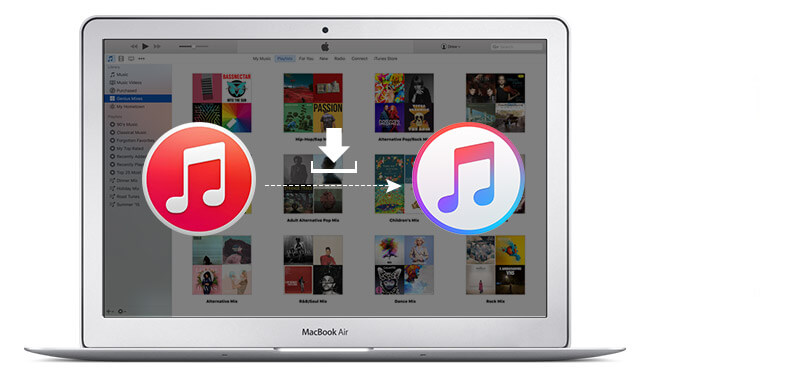
Menjen az Apple hivatalos webhelyére, http://www.apple.com/itunes/download/, A az iTunes legújabb verziójának letöltése. Csak kattintson a „Letöltés most” gombra.
Egyrészt, ha frissíteni akarja az iTunes alkalmazást Mac rendszeren, akkor az iTunes-ot először a Mac-en kell futtatnia. Ezután a Mac képernyőjén a felső menüsorban válassza az "iTunes"> "Frissítések keresése" menüpontot. Végül kövesse a bevezetést a legújabb verzió telepítéséhez.
Másrészt a Windows számítógépen elindíthatja az iTunes alkalmazást. Ha nincs menüsor, nyomja meg a "Vezérlés" és a "B" gombot a megjelenítéséhez. Ezután válassza a "Súgó"> "Frissítések keresése" lehetőséget. És kövesse az utasításokat a legújabb verzió telepítéséhez.
Előtt számítógép engedélyezése, le kell töltenie és telepítenie kell vagy telepítse újra az iTunes legújabb verzióját. Ha problémái vannak az iTunes eltávolításával, hivatkozhat erre a bejegyzésre: Az iTunes hibák kijavítása.
Mac felhasználók számára: A Mac képernyő felső menüjében válassza a "Tárolás"> "A számítógép engedélyezése" lehetőséget.
Windows felhasználók számára: Az iTunes bekapcsolása után kiválaszthatja a "Tárolás"> "A számítógép engedélyezése" lehetőséget.
A jogosultság befejezése után megadhatja az Apple ID-jét, hogy bejelentkezzen az iTunesba, és ellenőrizze az engedélyt. Tehát csak futtassa az iTunes alkalmazást, és jelentkezzen be a fiókjába. A legördülő menüből megtalálja a "Fiókinformáció" elemet, és koppintson rá. És látni fogja az Apple-fiókja adatait. Természetesen a "számítógépes engedélyek" részt vesznek. Ez a szakasz akkor látható, ha engedélyezte a 2 vagy több számítógépet. Ha csak egy számítógépet engedélyez, akkor ezt nem tekintheti meg. Ezenkívül engedélyezheti az összes számítógépének jogosultságát, majd újból engedélyezheti azokat a számítógépeket, amelyeket még használ.
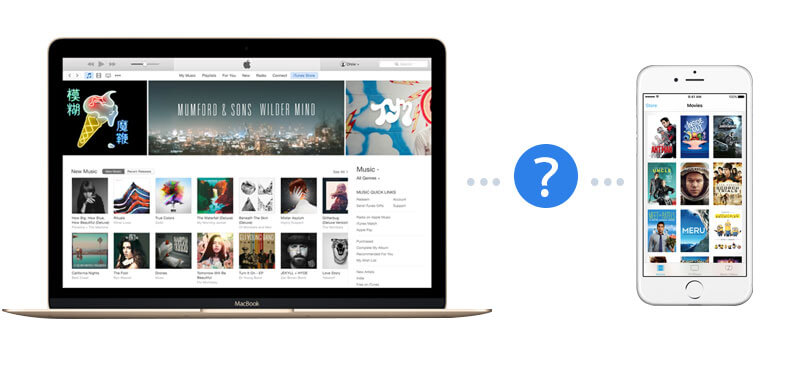
Mielőtt összekapcsolná az iPhone / iPad / iPod készülékét az iTunes rendszerrel, ellenőriznie kell, hogy az iTunes a legújabb verzió. És ha telepítette az iTunes-ot a számítógépére, kérjük távolítsa el. Ezután meg kell találnia egy jó érintkezésű Apple USB-kábelt az iOS-eszközök iTunes-hoz való csatlakoztatásához. Először nyissa meg az iTunes alkalmazást Mac vagy PC-jén. Másodszor, csatlakoztassa a készüléket a számítógéphez USB kábellel. Ezt követően az iTunes automatikusan felismeri iPhone-ját. Tehát megtalálhatja iPhone ikonját az iTunesban.
Két módon lehet szinkronizálja iPadjét, iPod és iPhone az iTunes használatával. Az egyik Wi-Fi-kapcsolaton keresztül, a másik USB-kábellel működik.
Lássuk, hogyan lehet szinkronizálni az iPhone-t az iTunes-lal Wi-Fi használatával. Miután megtalálta iPhone -ját az iTunes -ban, kattintson az ikonjára. Ezután az "Összefoglaló"> "Beállítások" alatt válassza a "Szinkronizálás ezzel az iPhone-nal Wi-Fi-n keresztül" lehetőséget. Ezután kattintson az "Alkalmaz" gombra, és húzza ki az USB -kábelt. Ezt követően kiválaszthatja, hogy mit szeretne szinkronizálni a Wi-Fi-n keresztül. Ily módon kényelmesen átviheti az iTunes -t az iPhone -ra.
Sőt, szinkronizálhatja az iPhone készüléket az iTunes-szal USB-kábellel. Ha rákattintott az iPhone ikonra a bal felső sarokban, megtalálja a "beállításokat" a bal oldali menüben. Ezután kiválaszthatja az "Alkalmazások", a "Filmek" és más kategóriákat a szinkronizáláshoz. Természetesen a kedvenced A "zene" is szinkronizálható.
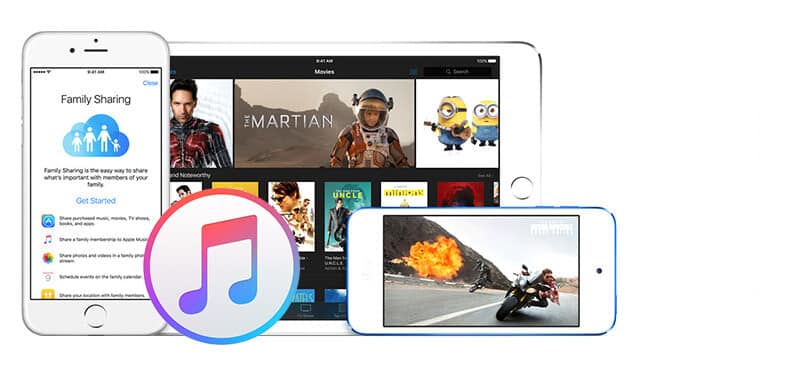
Ha érdekel iTunes fájlok megosztása, követheti a bekezdéseket. Az Apple támogatása szerint az iTunes az iTunes könyvtári fájlokat és az iTunes médiamappát használja a zene és más média szervezésére és tárolására. Felvehet fájlt / mappát a könyvtárba, rendezheti vagy exportálhatja a könyvtárat, importálhat / exportálhat lejátszási listát és szerezzen albumot a "Könyvtár" alatt. Ezenkívül lehet újjáépíteni az iTunes könyvtárat amire szüksége van.
Ezenkívül a Home Sharing segítségével megoszthatja az iTunes könyvtár tartalmát más Apple TV-kkel, iOS eszközökkel és számítógépekkel. Arra szolgál, hogy könnyedén megoszthassa iTunes könyvtárait az otthoni hálózat legfeljebb öt számítógépe között. És ugyanazt az Apple ID-t kell használnia, amikor bekapcsolja a házmegosztást a többi számítógéphez.
Kétféle zene található az iTunesban. Az egyik az iTunes Store áruházából vásárolt zene, a másik CD-ről vagy más forrásokból származó dalok. Talán már tudta, hogyan kell zenét át iPhone-ból iTunes-ra, itt bemutatjuk, hogyan lehet zenét CD-ről vagy más forrásból áthelyezni az iPhone készülékére. És megismerkedhet a másikkal az Apple támogatási webhelyén.
Két módszert javasolunk annak bemutatására, hogy miként lehet a zenét az iTunesból az iPhone-ba átvinni. Először a "Otthoni megosztás" használatával zenét vihet át új iPhone készülékére vagy más iOS-eszközre. Először lépjen a "Beállítások"> "Zene" elemre, görgessen le a "Otthonmegosztás" pontra, majd jelentkezzen be az Apple-fiókjába. Másodszor, nyissa meg a "Zene" alkalmazást, kattintson a "Saját zene"> "Könyvtár" elemre. A képernyőn érintse meg a kategóriát, majd kattintson a "Otthon megosztása" elemre. Végül válassza ki a megosztani kívánt könyvtárat. Másrészt Mac vagy PC esetén indítsa el az iTunes alkalmazást, és válassza a „Store”> „iTunes Match”> „Subscribe” lehetőséget. IPhone-on kattintson a "Beállítások"> "Zene"> "Feliratkozás" elemre az iTunes Match-re. Ezután feltöltheti a zenei könyvtárat a számítógépéről. Ha kész, akkor az iPhone készülékéről elérheti zenei könyvtárát a "Beállítások"> "Zene"> "Az iTunes Match bekapcsolása" menüpont alatt. Kivéve a dalok átvitele az iTunesból az iPhone / iPad / iPod készülékre, akkor ezt is megteheti mozgassa a zenét az iOS-eszközökről az iTunes-ra.
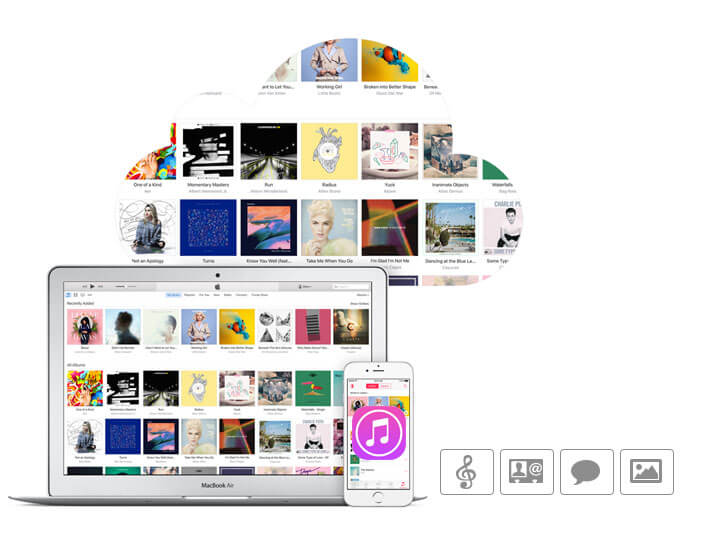
Az iTunes használatával biztonsági másolatot készíthet iPhone adatairól a számítógépre vagy az iCloudba, ahogy tetszik.
Indítsa el az iTunes alkalmazást Mac vagy PC-jén, és csatlakoztassa iPhone-ját a számítógéphez. Ezután kattintson az iPhone nevére, és a bal oldali listában látni fogja az összes iPhone adatot. Ezután csak válassza az "Ez a számítógép" / "iCloud" és a "Biztonsági másolatot most" lehetőséget, hogy biztonsági másolatot készítsen iPhone adatai számítógépére vagy iCloudra. Kattintson a "Preferencia"> "Eszköz" elemre, ahol csak lehetséges ellenőrizze az összes iTunes biztonsági másolatot az eszköz nevével és a biztonsági mentés dátumával.
Hogyan lehet visszaállítani az iPhone adatokat az iTunes biztonsági másolatából? Csatlakoznia kell az iPhone-ját a számítógéphez, amellyel általában szinkronizálja. És az iTunesban kattintson az iPhone gombra, majd kattintson az "Összegzés" elemre. Ezután a főablakban koppintson a "Biztonsági másolat visszaállítása" elemre visszaállíthatja az iPhone szöveges üzeneteit, híváselőzmények, névjegyek, jegyzetek és néhány fénykép az iTunes biztonsági másolatából az iPhone készülékére. Ezenkívül a zeneszámokat, videókat és más fényképeket vissza kell állítani az iTunes-szinkronizálással. De neked jobb, ha tudod hol vannak az iTunes biztonsági mentési fájlok. Akkor, ha kap egy új iPhone-t, átviheti fényképeit, dalait, névjegyek az iTunes biztonsági mentéséről az új iPhone-ra.
Időnként törölte néhány fájlt, mielőtt biztonsági másolatot készít az iTunes-ról, felmerül a kérdés, vajon megtalálja-e őket az iTunes-on. A válasz igen. Valójában a törölt fájlokat az iTunes is menti, bár nem látja őket. tudsz visszaállítani a törölt fájlokat az iTunes biztonsági másolatából harmadik féltől származó szoftverek segítségével.
1. Hogyan tudom adjon hozzá zenét az iTuneshoz a számítógépemen
Két lehetősége van. Az egyik az, hogy húzza a zenét, a másik a zeneszámok hozzáadása az iTunes menüből.
2. Hogyan kell törölt másolatok dalait az iTunesból
Az ismétlődő zeneszámokat az iTunesból törölheti, ha rákattint a "Nézet"> "Zene"> "Duplikált elemek megjelenítése" elemre, majd mindegyiket a "Törlés" billentyűzet megnyomásával törölheti.
3. Hogyan kell az iTunes zene átvitele az Android telefonra
Előfordulhat, hogy átvitte az iTunes zenét az Androidra, beillesztheti őket, és USB kábellel átviheti az Android telefonra, vagy használhat egy alkalmazást.
4. Mi a teendő, ha felejtsd el az iTunes jelszavakat
Vannak Apple ID jelszavak és titkosított biztonsági jelszavak. tudsz állítsa vissza az Apple ID jelszavát az Apple webhelyén keresztül, iforgot.apple.com. Használhatja a jelszó-helyreállítási eszközöket az iTunes titkosított biztonsági jelszavak helyreállításához.
5. Hogyan kell csinálni, ha Az iTunes nem észleli az Ön iPad készülékét? Mit tehetsz, ha Az iTunes nem ismeri fel iPhone-ját
Ellenőrizheti az iTunes verzióját, az iPhone / iPad megbízhatóságát, az USB-kábel csatlakozását és így tovább.